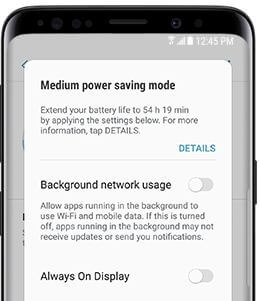Hoe Galaxy Note 9 energiebesparende modus in te schakelen
Wilt u de levensduur van de batterij op Galaxy Note 9 verbeteren? U moet de energiebesparende modus inschakelen op Galaxy Note 9 om sparen de levensduur van de batterij in uw apparaat. Met de energiebesparende modus kunt u energie besparen om apps te stoppen die de batterij gebruiken terwijl u ze niet gebruikt ze in uw Note 9. U kunt de energiebesparende modus vinden in de batterij-instellingen. Schakel de maximale energiebesparingsmodus / gemiddelde energiebesparingsmodus die u op uw apparaat wilt, in of uit.
U kunt het batterijgebruik per apps controlerenen geschatte levensduur van de batterij in uw Samsung Note 9. Gebruik een app-energiemonitor om stroom te besparen op uw apparaat. Volg het onderstaande stapsgewijze proces om de energiebesparende modus op Galaxy Note 9 in te schakelen.
Relevant:
- Hoe wifi-energiebesparende modus op Galaxy Note 10 Plus in te schakelen
- Hoe de energiebesparende modus te gebruiken op Galaxy S20 Ultra, S20 Plus en S20
- Hoe de levensduur van de batterij op Galaxy Note 9 te verbeteren
- Problemen met het leeglopen van de Galaxy Note 8-batterij oplossen
- Hoe app-energiebesparing op Galaxy S9 en Galaxy S9 Plus te beheren
Hoe de energiebesparingsmodus op Galaxy Note 9 in / uit te schakelen

Als je de laatste bijgewerkte Samsung Note 9 One UI 2.0 (Android 10) hebt, pas dan onderstaande instellingen toe.
Stap 1: Ga naar Instellingen.
Stap 2: Scroll naar beneden en tik op Apparaatonderhoud.
Stap 3: Kraan Batterij.
Stap 4: Kraan Power-modus onder de sectie energiebeheer.
Stap 5: Selecteer uit Hoogwaardige modus / geoptimaliseerd / gemiddelde energiebesparingsmodus / maximale energiebesparingsmodus.
Schakel Adaptieve energiebesparingsmodus in op Galaxy Note 9 One UI 2.0 Android 10
Instellingen> Apparaatonderhoud> Batterij> Energiemodus> Schakel adaptieve energiebesparing in
Voor oudere versie, opmerking 9:
Laten we eens kijken hoe u de energiebesparende modus op Galaxy Note 9 en andere apparaten kunt gebruiken.
Stap 1: Veeg het meldingspaneel omlaag en tik op het Instellingen tandwielpictogram.
Stap 2: Kraan Apparaatonderhoud.
Hier kunt u de instellingen voor batterij, prestatiemodus, opslag, geheugen en apparaatbeveiliging zien.
Stap 3: Kraan Accu.
U kunt het batterijgebruik, de energiebesparende modus, de app-vermogensmonitor, niet-gecontroleerde apps en altijd slapende apps-instellingen bekijken.
Stap 4: Kiezen van MIDDEN / MAX in de energiebesparende modus.
Schakel de maximale energiebesparingsmodus in Opmerking 9
Wanneer activeer Maximale energiebesparende modus op Galaxyopmerking 9, sommige functies werken niet correct, maar u kunt nog steeds berichten verzenden, bellen en bepaalde apps gebruiken op uw Samsung Galaxy-apparaten.
Instellingen> Apparaatonderhoud> Batterij> MAX
Schakel gemiddeld vermogen in Opmerking over de spaarstand 9
U kunt Samsung Galaxy Note 9 gebruiken Gemiddelde energiebesparende modus om je Note 9 de hele dag te gebruiken.Bij het activeren van de gemiddelde energiebesparende modus op Galaxy Note 9, het display altijd ingeschakeld en de helderheid lager. Schakel ook achtergrondnetwerkgebruik in of uit, AOD, snelheidsbegrenzer en verlaag de helderheid van uw telefoon.
Instellingen> Apparaatonderhoud> Batterij> MID
Energie besparen met App Power Monitor
In deze instelling ziet u een lijst met applicaties die de batterij van uw telefoon gebruiken terwijl u deze niet gebruikt. Dus stop deze apps om de levensduur van de batterij op Galaxy Note 9 te verlengen.
Instellingen> Apparaatonderhoud> Batterij> Energie besparen
En dat is alles. We hopen dat dit duidelijk maakt hoe je de energiebesparende modus op Galaxy Note 9 kunt inschakelen. Heb je nog vragen? Vertel het ons in onderstaand opmerkingenveld. Blijf en neem contact met ons op voor de laatste updates.